爆炸图在三维设计中应用的非常广泛,下面简单介绍两种环境下的爆炸图创建方法。
一、主模型模式
1.首先我们在组件环境下新建一个爆炸视图,如下图所示。
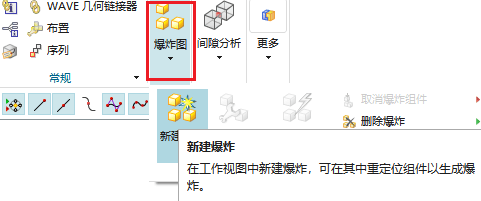
给爆炸图命名。
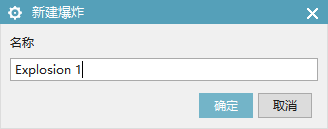
2.此时模型是没有任何变化的,我们在模型上鼠标右击选择“编辑爆炸”,如下图所示。
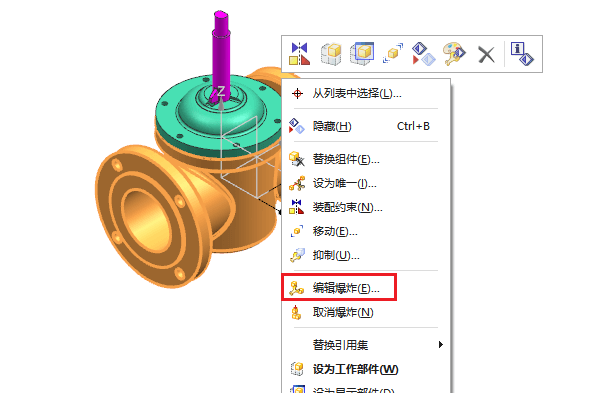
将组件的各个模型拖拽到合适的位置上。
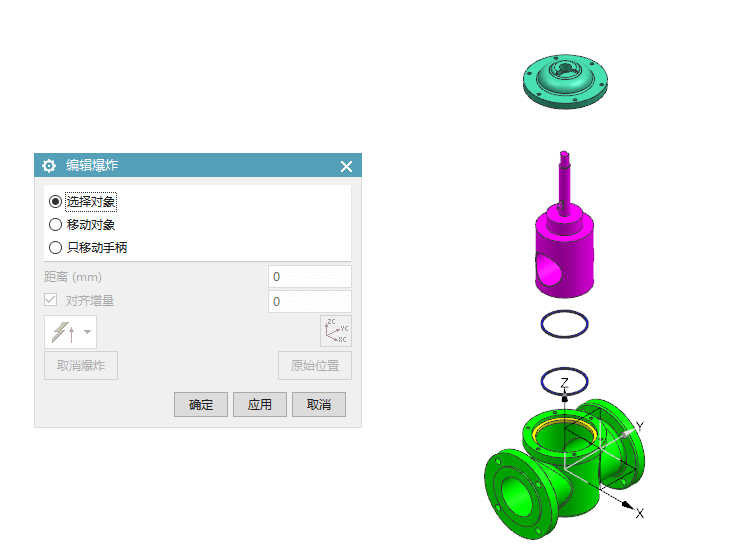
3.按住Ctrl+Shift+D,进入制图模块,新建一个A3的图纸页,如下图所示。
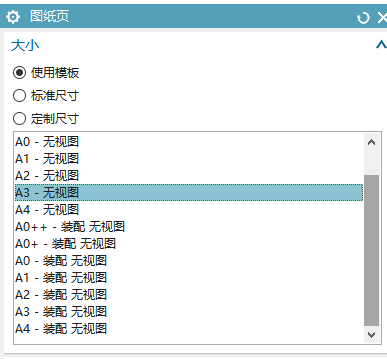
插入一个基本视图,如下图所示。要想视图显示为爆炸状态,必须将“要使用的模型视图”设置为“正三轴测图”。
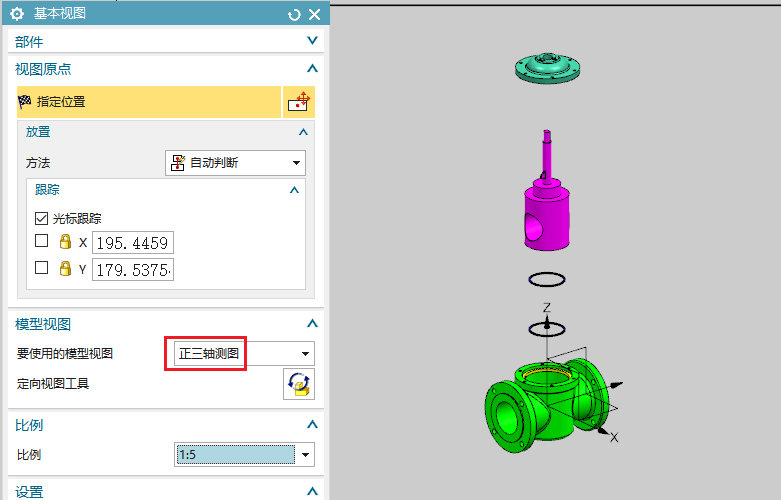
4.那么可以在除正三轴测图以外的视图上显示爆炸图吗?可以。
1)首先我们回到装配环境,将视图调整到我们想要的角度,点击【视图】-【操作】-【另存为】,将当前的工作视图进行保存。
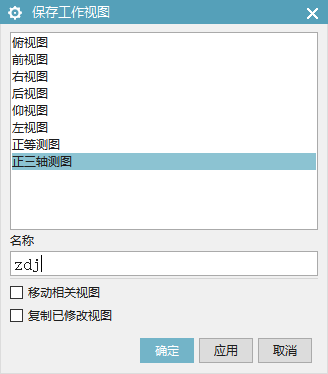
2)按住Ctrl+Shift+D,进入制图模块,新建一个基本视图,我们可以将“要使用的模型视图”设置为上一步保存的视图,如下图所示。
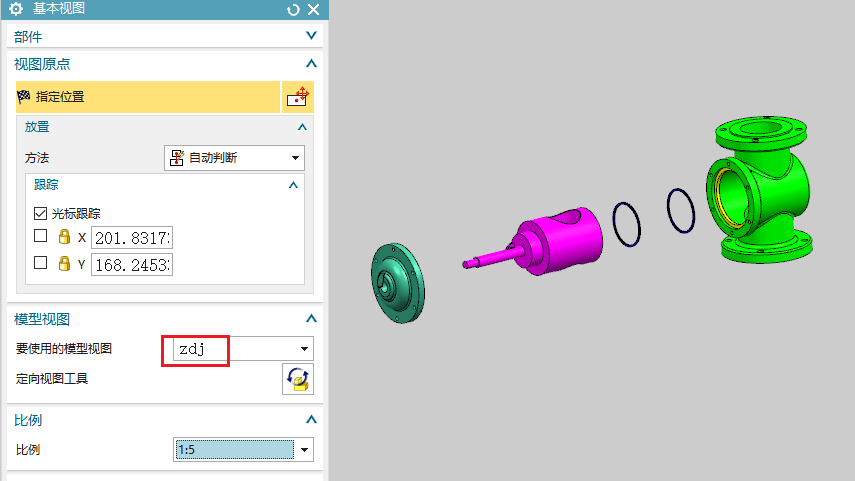
3)完成。
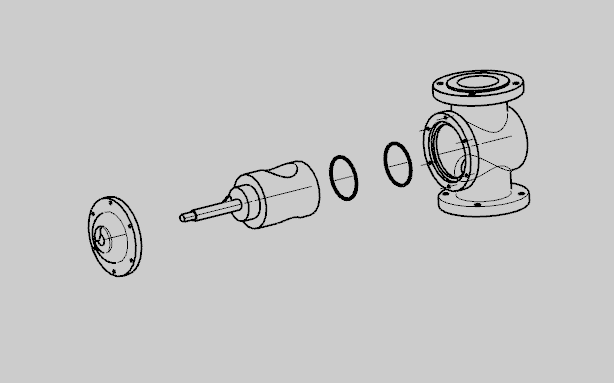
二、非主模型模式
在非主模型模式下创建爆炸图稍微有点不同。
1.首先点击【文件】-【新建】,新建图纸,如下图所示。
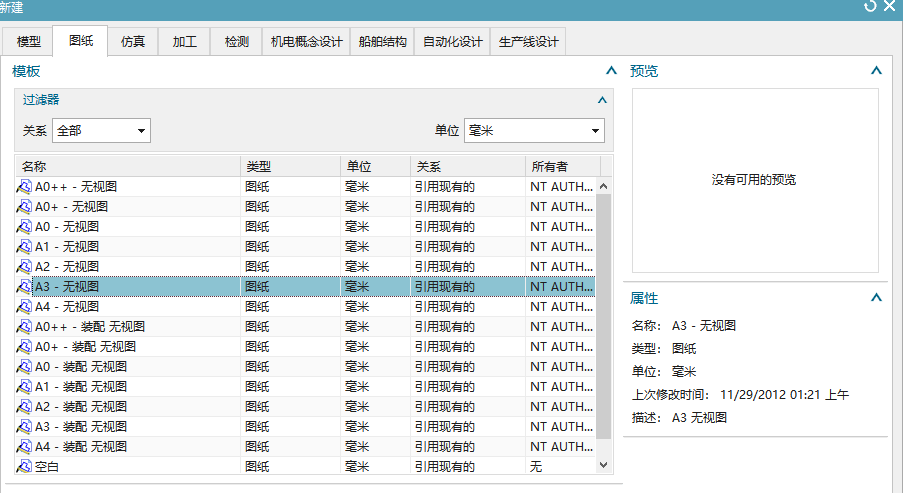
2.插入一个基本视图,将“要使用的模型视图”设置为正三轴测图,如下图所示。我们发现爆炸图并没有显示出来,这时怎么回事呢?
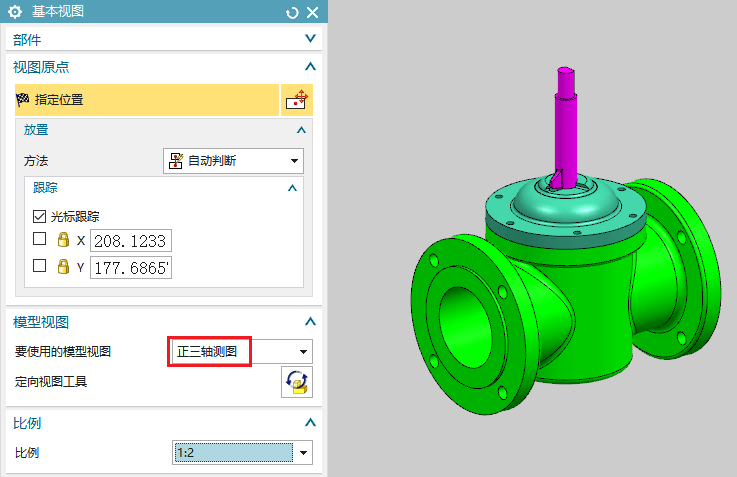
3.我们需要按住Ctrl+M进入装配环境,创建爆炸图并对各个零部件的位置进行调整。
4.按住Ctrl+Shift+D,进入制图模块,将已加载的部件选择为"带有dwg"后缀图纸文件,将“要使用的模型视图”设置为正三轴测图,如下图所示。
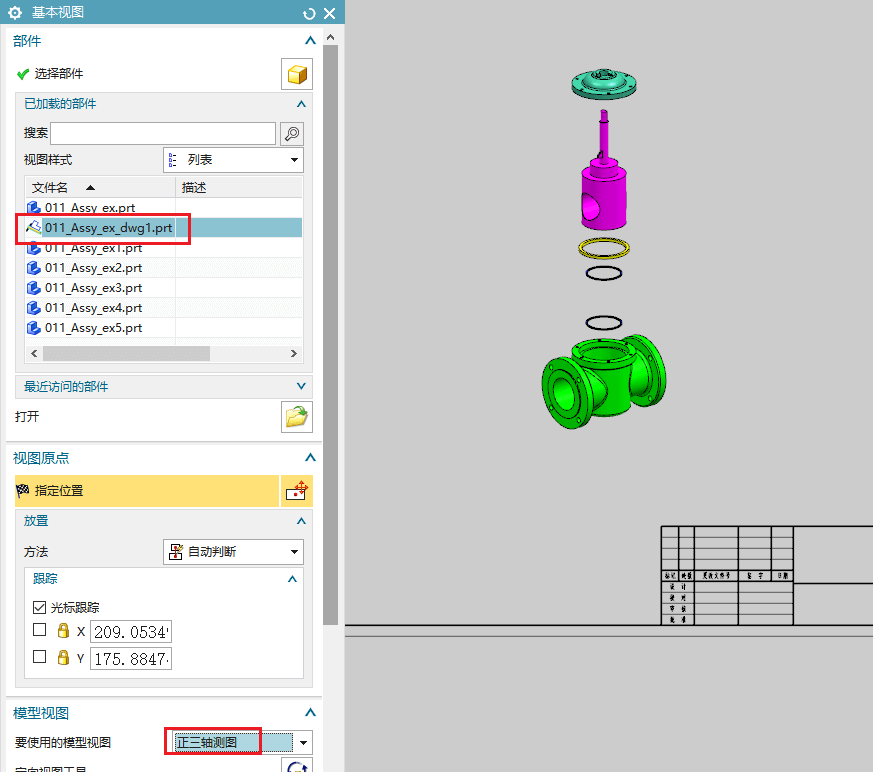
完成。
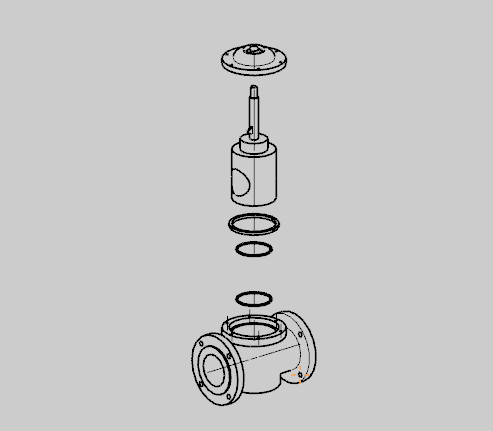
Proe知识
扫二维码关注微信公众号

我的微信
微信号已复制
SolidWorks技巧
扫二维码关注微信公众号

我的公众号
公众号已复制

